Goland与Docker本地开发与部署的完美结合
Goland与Docker: 本地开发与部署的完美结合

作为一名开发人员,我们经常会遇到这样的情况:我们在本地环境中进行开发,但是当我们将代码提交到生产环境时,却出现了一些奇怪的问题。这很可能是因为我们的本地环境与线上环境不一致所造成的。为了解决这个问题,我们需要将本地环境与线上环境尽可能地保持一致。而Docker则是一个非常好的解决方案,它可以帮助我们在本地环境中模拟线上环境,从而避免因环境不一致而导致的问题。本文将介绍如何使用Goland和Docker实现本地开发与部署的完美结合。
1. 安装Docker
在使用Docker之前,我们需要先安装Docker。Docker可以在Windows、MacOS和Linux操作系统上运行。我们可以从Docker官网(https://www.docker.com/)上下载对应的安装包。安装完成后,在终端中运行以下命令来验证Docker是否安装成功:
docker version如果输出了Docker的版本信息,则说明Docker已经成功安装。
2. 创建Docker镜像
在本地开发中使用Docker,我们需要先将我们的应用程序封装到一个Docker镜像中。我们可以使用Dockerfile文件来定义这个Docker镜像。Dockerfile文件是一个文本文件,其中包含了一系列指令,用于构建Docker镜像。
下面是一个Dockerfile文件的示例,用于构建一个基于Node.js的Web应用:
# 指定基础镜像FROM node:10# 设置工作目录WORKDIR /app# 复制文件到工作目录COPY package*.json ./COPY . .# 安装依赖RUN npm install# 暴露端口EXPOSE 3000# 运行应用程序CMD 通过运行以下命令,我们可以将上面的Dockerfile文件构建成一个Docker镜像:
docker build -t myapp .其中,-t选项用于指定镜像的名称,"."表示Dockerfile文件所在的目录。
3. 将应用程序部署到Docker容器中
构建Docker镜像后,我们需要将我们的应用程序部署到Docker容器中。通过运行以下命令,我们可以创建一个名为“mycontainer”的Docker容器,并将我们的应用程序部署到其中:
docker run -d --name mycontainer -p 3000:3000 myapp其中,-d选项用于以后台方式运行容器,--name选项用于指定容器的名称,-p选项用于将容器内的端口映射到宿主机上的端口,myapp则是我们之前构建的Docker镜像的名称。
4. 在Goland中进行开发
现在,我们已经将我们的应用程序部署到了Docker容器中。接下来,我们可以在Goland中进行开发了。Goland是一款由JetBrains开发的IDE,它支持多种编程语言,包括Go、Java、Python和JavaScript等。我们可以在Goland中打开我们的项目,并将代码与Docker容器中的应用程序进行同步。
首先,我们需要安装一个名为“Remote Development”插件。通过依次选择“Preferences”、“Plugins”、“Marketplace”,然后搜索“Remote Development”,就可以找到并安装这个插件了。
安装完成后,我们可以通过依次选择“Tools”、“Remote Development”、“Configure Remote SSH Host”来配置SSH连接。在弹出的对话框中,我们需要输入我们的Docker主机的IP地址、端口号、用户名和密码等信息。完成配置后,我们就可以通过远程连接与Docker容器进行交互了。
在Goland中,我们可以通过右键单击项目文件夹,选择“Deployment”、“Configuration”来配置同步设置。在弹出的对话框中,我们需要选择一个名为“SFTP”或“FTPS”协议,然后输入我们的Docker容器的IP地址、用户名和密码等信息。完成设置后,我们就可以将代码与Docker容器中的应用程序进行同步了。
5. 运行应用程序
现在,我们已经在Goland中进行了开发,并将代码同步到了Docker容器中。接下来,我们可以使用Docker容器中的应用程序进行测试了。我们可以在浏览器中输入“localhost:3000”,就可以访问我们的应用程序了。如果一切正常,我们应该可以看到我们的应用程序已经在Docker容器中成功运行了。
结论
在本文中,我们介绍了如何使用Goland和Docker实现本地开发与部署的完美结合。通过将我们的应用程序封装到Docker镜像中,并在Docker容器中运行它,我们可以模拟线上环境,从而避免因环境不一致而导致的问题。通过将代码与Docker容器中的应用程序进行同步,我们可以在Goland中进行开发,并在Docker容器中进行测试。这种方式不仅可以提高我们的开发效率,还可以提高我们的代码质量。

猜你喜欢LIKE
相关推荐HOT
更多>>
Go语言开发利器使用GoLand进行Web开发实践
Go语言开发利器:使用GoLand进行Web开发实践随着互联网技术的发展,Web应用程序的需求也越来越大。Go语言是一门特别适合进行Web开发的编程语言...详情>>
2023-12-25 22:39:15
Linux内存管理技术的引入和升级,如何优化性能?
Linux内存管理技术的引入和升级,如何优化性能?在Linux操作系统中,内存管理是一个非常重要的方面。Linux内核提供了许多内存管理技术,包括物...详情>>
2023-12-25 13:03:15
如何优化Linux文件系统性能?这些技巧你必须掌握
如何优化Linux文件系统性能?这些技巧你必须掌握Linux文件系统是Linux操作系统的核心组成部分之一,它在管理和存储数据方面起着至关重要的作用...详情>>
2023-12-25 09:27:14
用Ansible管理你的大规模Linux服务器集群
用Ansible管理你的大规模Linux服务器集群随着科技的不断发展,现代企业越来越依赖于云计算和数据中心。这些数据中心通常由成百上千台服务器组成...详情>>
2023-12-25 03:27:14热门推荐
如何防范恶意软件和病毒攻击?
沸Go语言开发利器使用GoLand进行Web开发实践
热goland中的代码重构技巧让你的代码更加易于维护
热如何运用goland中的调试工具来快速解决程序错误
新使用Golang构建RESTfulAPI的全面指南
Golang中的编译器原理探索编译和链接的内部机制
Goland与Docker本地开发与部署的完美结合
云平台的核心技术,实现高可用性、可扩展性和灵活性!
Linux内存管理技术的引入和升级,如何优化性能?
为什么说使用AWS云服务可以让你的业务更具竞争力?
深入理解云计算架构和服务模型,为你的业务做好准备!
如何优化Linux文件系统性能?这些技巧你必须掌握
10个常用的Linux命令,助你更高效地管理服务器
如何使用Ansible自动化Linux系统管理任务
技术干货





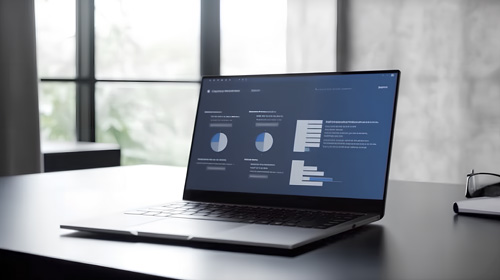


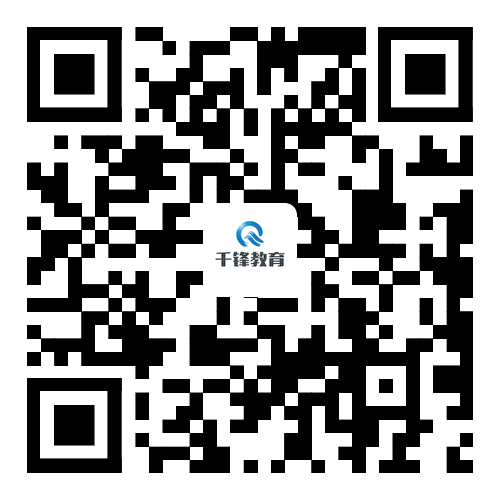















 京公网安备 11010802030320号
京公网安备 11010802030320号